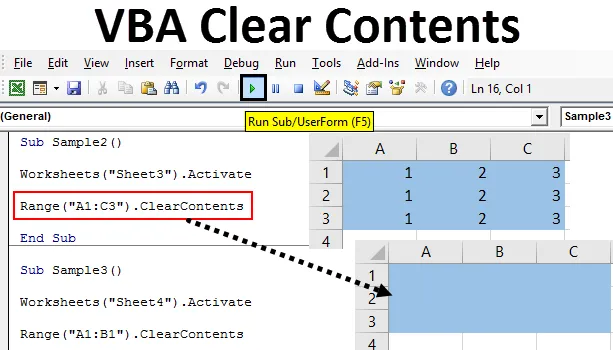
Úvod do čistého obsahu Excel VBA
Při práci ve Excelu se setkáváme v bodě, kdy musíme odstranit data, která již jsou v buňce nebo v rozsahu buněk, aby se mohla provést jiná funkce nebo jakýkoli jiný příkaz. To se provádí ručně, pokud pracujeme na listu. Ale pokud pracujeme ve VBA, používáme metodu jasného obsahu k vymazání dat nebo hodnot přítomných v buňkách.
Čistý obsah je funkce rozsahu v Excelu, která se používá k čištění obsahu v daném rozsahu buněk nebo skupiny buněk. Vymazání dat a zúčtování buněk jsou různé věci, které musíme mít na paměti. Při jasném obsahu vymažeme pouze data přítomná v buňce. Jasný obsah nedělá nic pro formátování ani podmíněné formátování buněk. To se provádí jinou funkcí.
Chcete-li vymazat obsah, musíme vybrat rozsah buněk, které chceme vyčistit, a jakmile identifikujeme buňky, můžeme pomocí metody čistého obsahu vyčistit data přítomná v excel listu. Syntaxe použití metody čistého obsahu ve VBA je následující:
Rozsah („Rozsah buněk“). ClearContents
V oblasti buněk poskytujeme oblast buněk, kterou chceme vymazat.
Použijme tuto funkci v několika příkladech, které nám to objasní. Pro demonstraci mám data v různých listech.
Poznámka: Aby bylo možné používat VBA ve Excelu, ujistěte se, že máme povolenou kartu vývojáře na kartě soubory v části Možnosti.Příklady jasného obsahu Excel VBA
Níže uvádíme několik praktických příkladů obsahu VBA Clear v Excelu.
Tuto šablonu VBA Clear Contents Excel si můžete stáhnout zde - VBA Clear Contents Excel TemplateČistý obsah Excel VBA - Příklad č. 1
V listu 1 mám v buňce A1 některá data. Podívejte se na ni níže.
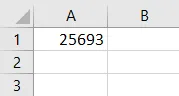
K vymazání dat z buňky A1 použijeme metodu jasného obsahu. Podle níže uvedených kroků vymažte obsah buňky pomocí kódu VBA.
Krok 1: Přejděte na kartu vývojáře a kliknutím na Visual Basic otevřete VB Editor.
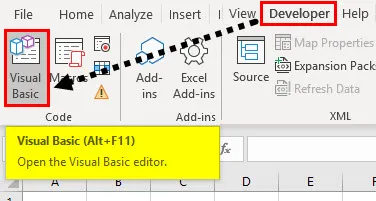
Krok 2: Otevře se nám editor VB. Kliknutím na záložku Vložit vložíte nový modul.
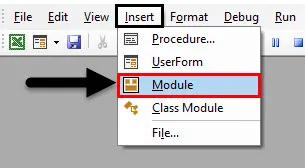
Krok 3: Spusťte kód VBA pomocí dílčí funkce.
Kód:
Vzorek () Konec Sub
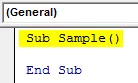
Krok 4: Chcete-li použít všechny vlastnosti listu, musíme nejprve aktivovat list. Aktivujte list pomocí následujícího kódu.
Kód:
Podvzorky () Pracovní listy („List1“)
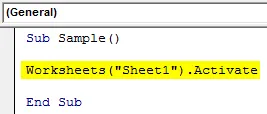
Krok 5: Nyní použijte funkci Vymazat obsah k vymazání dat v buňce A1 pomocí následujícího kódu.
Kód:
Podvzorky () Pracovní listy ("List1"). Aktivujte rozsah ("A1"). ClearContents End Sub Sub
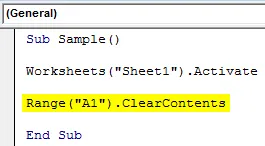
Krok 6: Spusťte výše uvedený kód z poskytnutého spouštěcího tlačítka nebo stiskněte klávesu F5.
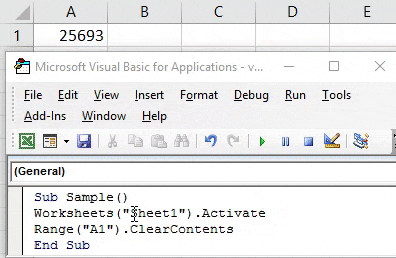
Jakmile spustíme kód, můžeme vidět výsledek buňky A1 v listu 1, že data jsou pryč.
Čistý obsah Excel VBA - Příklad č. 2
Ve výše uvedeném příkladu jsme vyčistili obsah jedné buňky, ale to, co máme data v řadě buněk. Bude tato funkce fungovat? V tomto příkladu zjistíme totéž. V listu 2 mám následující údaje.
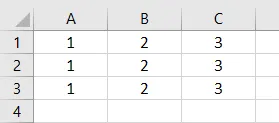
K vymazání dat v tomto rozsahu buněk použijeme funkci čistého obsahu. Podle níže uvedených kroků vymažte obsah buňky pomocí kódu VBA.
Krok 1: V okně kódu deklarujte podfunkci pro psaní kódu.
Kód:
Dílčí vzorek1 () Koncový díl
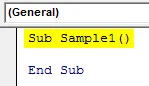
Krok 2: Chcete-li použít vlastnosti listu 2, nezapomeňte aktivovat list pomocí následujícího kódu.
Kód:
Sub Sample1 () Pracovní listy („List2“)
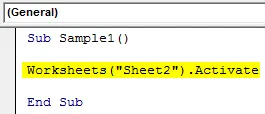
Krok 3: Víme, že máme data v buněčném rozsahu A1: C3 v listu 2. Použijeme funkci clear content pro vymazání obsahu z tohoto buněčného rozsahu.
Kód:
Podvzorek1 () Pracovní listy ("List2"). Aktivujte rozsah ("A1: C3"). ClearContents End Sub Sub
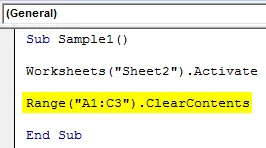
Krok 4: Spusťte výše uvedený kód z poskytnutého spouštěcího tlačítka nebo stisknutím klávesy F5 získejte následující výsledek.
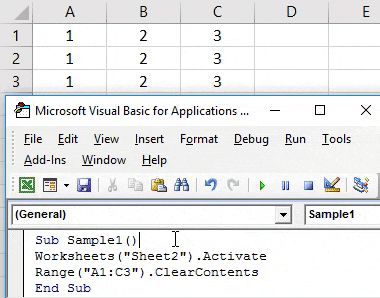
Vidíme, že data z buněčného rozsahu A1: C3 byla vymazána.
Čistý obsah Excel VBA - Příklad č. 3
O formátování jsme diskutovali dříve v článku. Vymazat obsah také vymaže formátování buněk obsahem? Uvidíme to v tomto příkladu. Pro demonstrační účely mám údaje v listu 3 ve světle modré barvě. Podívejte se na to níže,
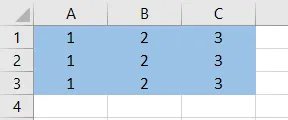
Podle níže uvedených kroků vymažte obsah buňky pomocí kódu VBA.
Krok 1: Spusťte kód deklarováním dílčí funkce.
Kód:
Dílčí vzorek2 () Koncový díl
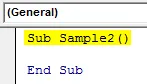
Krok 2: Víme, že pro použití vlastností listu 3 musíme list aktivovat pomocí následujícího kódu.
Kód:
Sub Sample2 () Pracovní listy („List3“)
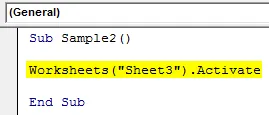
Krok 3: Víme, že máme data v rozsahu buněk A1: C3 v listu 3. Použijeme funkci clear content pro vymazání obsahu z tohoto rozsahu buněk.
Kód:
Dílčí vzorek 2 () Pracovní listy ("List3"). Aktivujte rozsah ("A1: C3"). ClearContents End Sub Sub
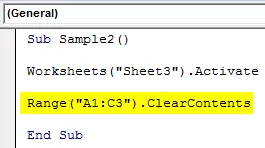
Krok 4: Spusťte výše uvedený kód z poskytnutého spouštěcího tlačítka nebo stisknutím klávesy F5 získejte následující výsledek.
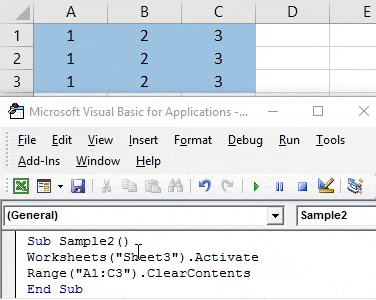
Vidíme, že data z buněčného rozsahu A1: C3 byla vymazána, ale formát buněk je stále neporušený.
Čistý obsah Excel VBA - Příklad č. 4
V tomto příkladu máme některá data v listu 4, data jsou tučně a kurzívou. Jakmile odstraníme obsah, vrátíme zpět do těchto buněk některá data, abychom zjistili, zda je formátování přítomno nebo ne. Podívejte se na níže uvedená data, buňka A1 je v tučném formátu, zatímco buňka B1 je ve formátu kurzíva.
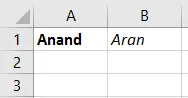
Podle níže uvedených kroků vymažte obsah buňky pomocí kódu VBA.
Krok 1: Spusťte kód deklarováním dílčí funkce.
Kód:
Sub Sample3 () Konec Sub
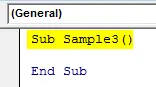
Krok 2: Víme, že pro použití vlastností listu 4 musíme list aktivovat pomocí následujícího kódu.
Kód:
Sub Sample3 () Pracovní listy („List4“). Aktivace End Sub
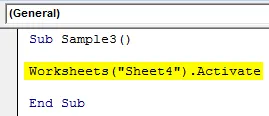
Krok 3: Víme, že máme data v rozsahu buněk A1: B1 v listu 4. Použijeme funkci clear content pro vymazání obsahu z tohoto rozsahu buněk.
Kód:
Dílčí vzorek3 () Pracovní listy ("List4"). Aktivujte rozsah ("A1: B1"). ClearContents End Sub Sub
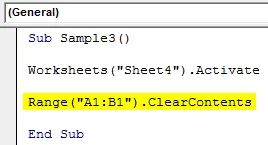
Krok 4: Spusťte výše uvedený kód z poskytnutého spouštěcího tlačítka nebo stisknutím klávesy F5 získejte následující výsledek.
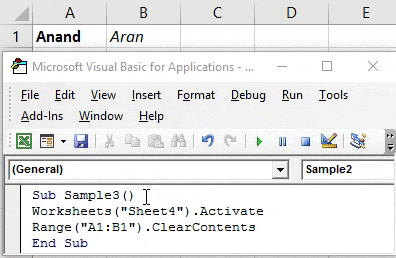
Nyní zkuste znovu vložit nějaké náhodné hodnoty do buněk A1 a B1 a zkontrolovat, zda je formátování stále neporušené.
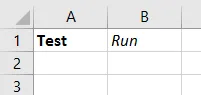
Vidíme, že jsme obsah smazali, pouze když je formátování stále k dispozici.
Co si pamatovat
- VBA Clear Contents může vymazat data z buňky nebo daného rozsahu buněk.
- Vymazat obsah pouze vymaže data z buněk, neovlivní to formátování buněk.
- I když jsou data v podmíněném formátování, jasný obsah nevymaže formátování buněk.
Doporučené články
Toto je průvodce VBA Clear Content. Zde diskutujeme příklady, jak vyčistit obsah buňky pomocí kódu Excel VBA spolu s praktickými příklady a šablonou Excel ke stažení. Můžete si také prohlédnout naše další doporučené články -
- Příklady použití VBA Enum
- Seskupení sloupců v Excelu
- Příklad odstranění sloupce VBA
- Zřetězení v Excelu